Ваши цитаты
Войти

|
|
Читалка - Самоучитель Skype. Бесплатная связь через Интернет
Название : Самоучитель Skype. Бесплатная связь через Интернет
Автор : Яковлева Е. С. Категория : Интернет
Цитата: Ваш комментарий:
Анонимная заметка
сетевого администратора, где подробно описан порядок конфигурирования клиента и сети для достижения наилучших результатов. Здесь же размещается немало полезной информации о том, как работает Skype, и благодаря этому вы можете ясно представить себе, с чем вам предстоит столкнуться.
Первые шагиЯ не знала о существовании программы Skype, но всегда мечтала о подобном средстве общения. Я всегда была влюбленной в компьютер и очень любопытной. Поэтому когда я приходила в новое место и видела компьютер, меня всегда одолевало желание посмотреть, какие программы там установлены и что с их помощью можно делать. Конечно же, просмотр файлов компьютера осуществлялся элементарно. Когда я первый раз оказалась за компьютером с программой Skype, то сразу запустила эту программу и увидела окно, представленное на рис. 1.3, б. Начнем со строки заголовка — во-первых, на ней находится голубая пиктограмма Skype: 
потом название Skype™ и имя пользователя. Конечно же, справа, в конце строки заголовка находятся традиционные кнопки для работы с окном: Свернуть, Развернуть на весь экран, Закрыть (рис. 1.3, а). 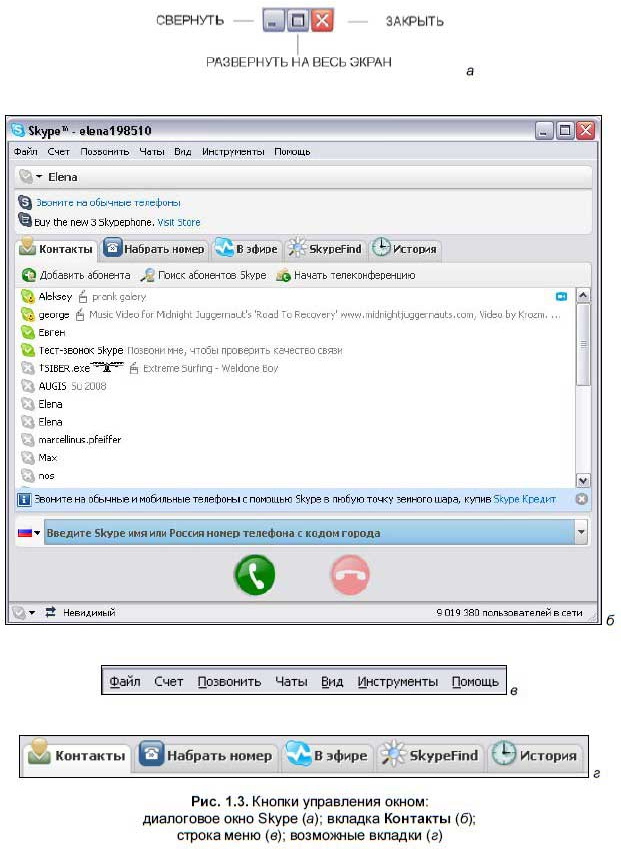
После строки заголовка традиционно идет строка меню (рис. 1.3, в), показывающая возможности программы. Видно, что окно имеет пять вкладок (рис. 1.3, г), первая из которых, Контакты, и показана на рис. 1.3, б. Вторая вкладка, Набрать номер, диалогового окна Skype представлена на рис. 1.4. 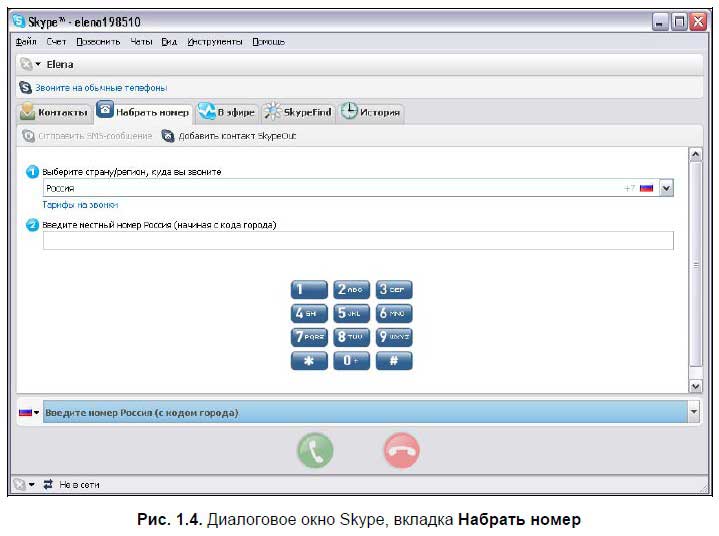
В этом окне можно выбрать страну или регион, куда необходимо позвонить. Оно имеет очень удобный интерфейс, как в обычном телефоне, — кнопки цифр, повтора звонка и т. д. Третья вкладка, В эфире, диалогового окна Skype представлена на рис. 1.5. 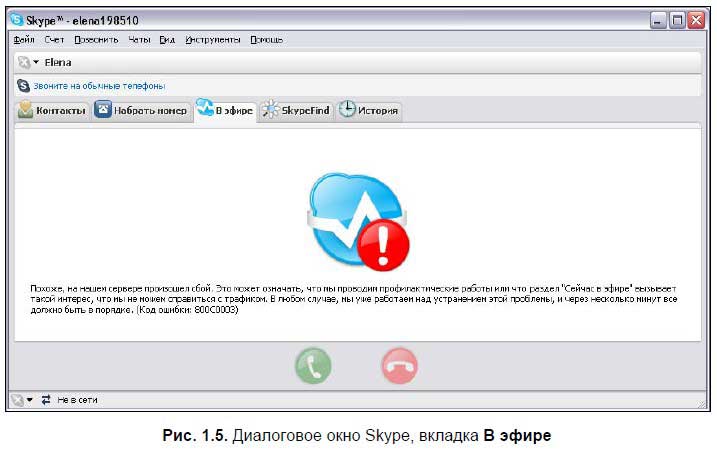
На этом рисунке показано, что в сети, вероятно, произошел сбой, но через несколько минут все должно быть в порядке. Четвертая вкладка, SkypeFind, диалогового окна Skype представлена на рис. 1.6. 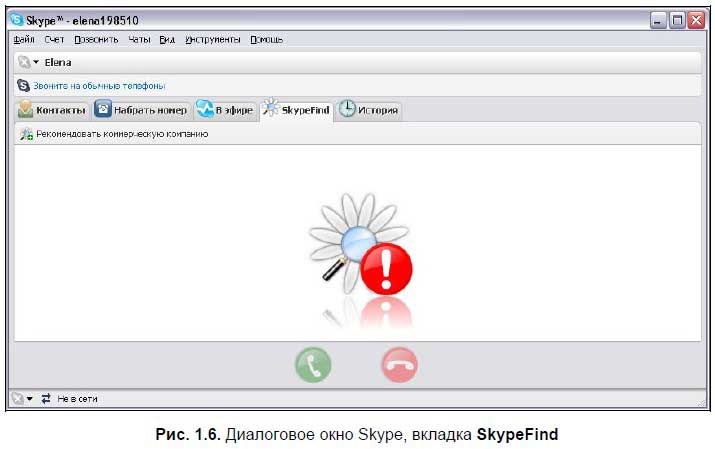
И последняя, пятая вкладка История диалогового окна Skype представлена на рис. 1.7. 
Бесплатные телефонные звонки
Skype обладает всеми функциональными возможностями обычных телефонов, что делает процесс телефонной связи необыкновенно простым. Выясним, что бесплатно, а что нет. Приведем бесплатные возможности: □ звонки между абонентами Skype; □ переадресация вызовов от абонентов Skype другим абонентам Skype из действующей записной книжки; □ видеозвонки через Skype; □ групповые и индивидуальные чаты; □ телефонные конференции с участием до 10 человек; □ переадресация звонков другим абонентам Skype. Платные услугиКорпорация Skype Technologies S.A ведет предпринимательскую деятельность, оно должно платить налоги. Одним из самым весомых налогов является НДС (налог на добавленную стоимость). Кто должен платить НДС? НДС взимается с абонентов, проживающих в Евросоюзе (ЕС). При расчете НДС используется ставка Люксембурга — 15 %. С жителей стран, находящихся за пределами ЕС, НДС взиматься не будет. Тарифы платных услуг приведены в табл. 1.1. 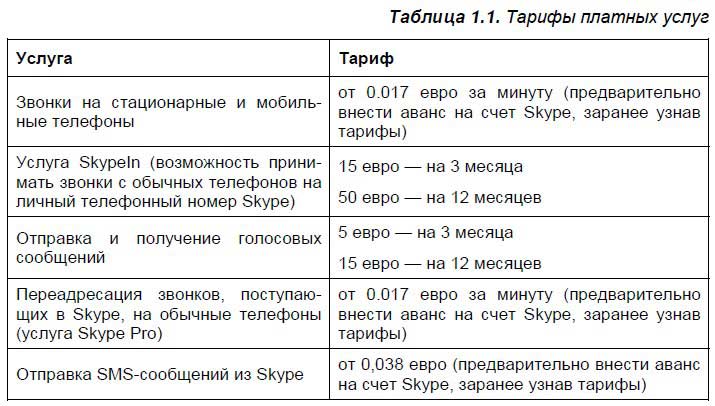
SMS — Short Message Service — служба коротких сообщений. Кроме того, существуют отдельные платные услуги (табл. 1.2). Полезно и недорого! 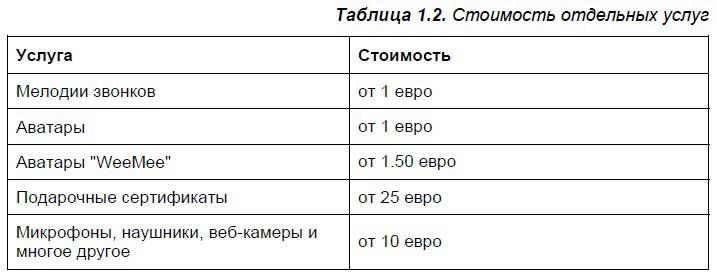
Это расценки на начало 2008 года. КонференцииВозможна организация конференц-связи (до 5 абонентов, а в случае использования инициатором конференции двухъядерных процессоров AMD или Intel — до 10), передача текстовых сообщений и файлов, а также видеосвязь (в настоящее время при использовании стандартного клиента — до 2 абонентов, а при использовании подключаемых модулей сторонних производителей их число ограничено лишь пропускной способностью канала). Записная книжка и группыПоявляются все новые друзья, знакомые, деловые партнеры. Количество записей в вашей записной книжке постоянно растет. И тут любимая программа Skype предлагает способ максимально упростить поиск данных нужных абонентов — создание групп. Группы — прекрасный способ упорядочить записную книжку. Группируйте абонентов под разными заголовками и делитесь их номерами с другими друзьями, чтобы те тоже могли разговаривать с ними.
Например, можно объединить всех своих родных в одну группу («Родственники»), а всех членов курсов по изучению немецкого языка — в другую. Только так вы сможете быть уверены, что обсуждали вопрос выбора подарка для своей мамы к дню рождения с братом, а не с учительницей немецкого языка. Кроме того, это значительно упрощает участие в групповых чатах, а также звонки и отправку файлов всем членам группы одновременно. Для этого достаточно щелкнуть на названии группы правой кнопкой мыши и выбрать нужный способ связи. Но и это еще не все! Группы можно сделать общими, то есть дать доступ к данным этих групп друзьям, близким или коллегам. Предположим, вы решили дать доступ к определенным контактным данным в своей записной книжке Skype своим друзьям или коллегам, иными словами, вы решили сделать эту группу общей. Вы отправляете приглашение всем абонентам из этой группы, и все те, кто принимает ваше приглашение, получают в свою записную книжку Skype контактные данные других абонентов этой группы. Существующие члены этой группы могут приглашать в нее новых членов, отправляя им приглашение присоединиться к группе. Каждый раз, когда новый член присоединяется к такой общей группе, все ее члены получают сообщение об этом. Общие группы нужны для того, чтобы □ поддерживать отношения с друзьями и близкими, обмениваясь данными своих записных книжек; □ знакомить друзей друг с другом и проводить телефонные конференции и групповые чаты. Базовые функции SkypeУправление звонками
Skype предлагает некоторые удобные функции, характерные для обычного телефона, такие как удержание вызова, автоматический повторный набор номера, отключение микрофона и быстрый набор номера. Кроме того, существует возможность поиска абонентов, что позволяет быстрее найти человека, которому вы хотите позвонить. Можно группировать абонентов под разными заголовками в зависимости от того, по каким |